Barra de tareas transparente en Windows 11
Descubre cómo personalizar la barra de tareas de Windows 11 para que sea transparente y se adapte a tu estilo con nuestros sencillos pasos y convierte tu barra de tareas en una verdadera obra de arte con esta guía paso a paso.
¿Qué es la barra de tareas?
🤔 La barra de tareas es una característica común en los sistemas operativos de Windows que se encuentra en la parte inferior de la pantalla por defecto. La barra de tareas es una herramienta que permite a los usuarios acceder a las aplicaciones y programas que están actualmente abiertos, así como también proporciona acceso rápido a otras funciones importantes del sistema, como la configuración, el menú Inicio y el área de notificación.
🧠 En la barra de tareas, los usuarios pueden ver miniaturas de las aplicaciones y programas que están abiertos actualmente. Al hacer clic en estas miniaturas, los usuarios pueden alternar rápidamente entre aplicaciones y programas.
¿Para qué modificar la barra de tareas de Windows 11?
🤓 Modificar la barra de tareas en Windows puede ayudarte a personalizar y optimizar tu experiencia de usuario en función de tus preferencias y necesidades como, por ejemplo:
- Personalización: Modificar la barra de tareas puede permitirte personalizar la apariencia de tu escritorio y hacerlo más atractivo visualmente. Por ejemplo, puede cambiar el color de la barra de tareas para que coincida con su fondo de pantalla o personalizar el tamaño y la ubicación de los iconos en la barra de tareas.
- Acceso rápido: Personalizar la barra de tareas puede permitirte acceder rápidamente a las aplicaciones y programas que utilizas con más frecuencia. Puedes anclar tus aplicaciones favoritas a la barra de tareas para que estén siempre al alcance de un clic.
- Organización: Modificar la barra de tareas puede ayudarte a organizar tus aplicaciones y programas de una manera más eficiente. Puedes agrupar aplicaciones y programas similares en grupos y separarlos en diferentes áreas de la barra de tareas.
- Productividad: La modificación de la barra de tareas también puede aumentar tu productividad. Puede personalizar la barra de tareas para que muestre información importante, como alertas de correo electrónico o recordatorios de calendario, lo que le permite mantener un ojo en sus tareas mientras trabaja.
¿Qué es la tienda de Microsoft “Microsoft Store”?
😱 La Tienda de Microsoft es una plataforma de distribución de aplicaciones y contenido digital para dispositivos que ejecutan el sistema operativo de Windows, como computadoras de escritorio, portátiles, tabletas y teléfonos inteligentes.
👉 La tienda ofrece una variedad de aplicaciones y juegos para descargar y comprar, así como contenido digital como películas, programas de televisión, libros electrónicos y música.
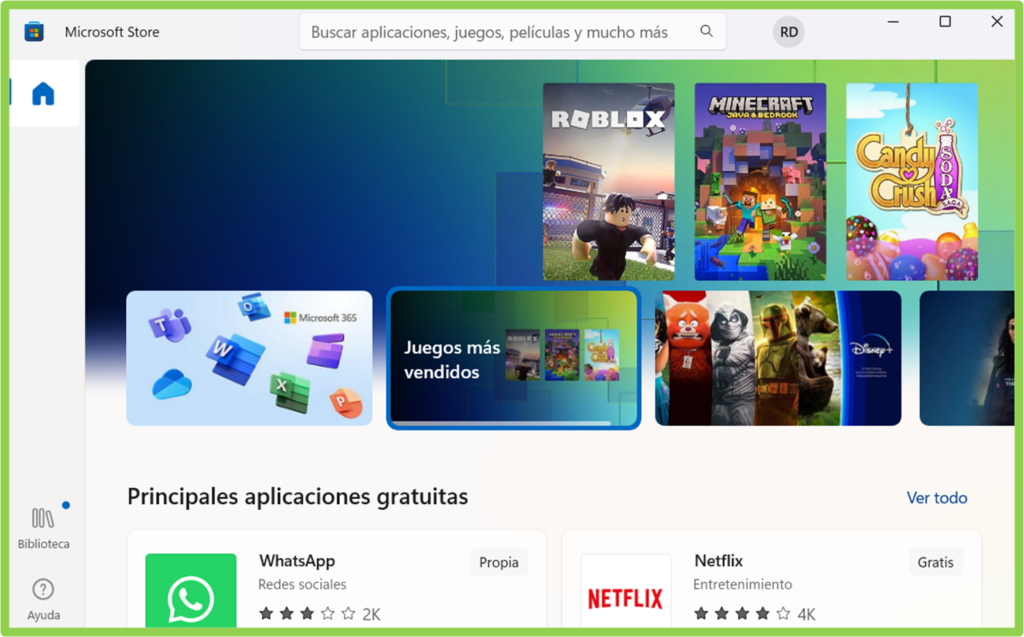
Como hacer la barra de tareas transparente en Windows 11
🟢 En Windows 11, la barra de tareas tiene un aspecto diferente al de las versiones anteriores de Windows, con un diseño más limpio y minimalista. Además, la barra de tareas en Windows 11 puede tener una apariencia transparente, lo que le da un aspecto aún más elegante y moderno.
🔵 Para hacer transparente la barra de tareas en Windows 11, podemos usar 2 programas de la tienda de Microsoft completamente gratuitos:
Nicestaskbar
⭐ Esta herramienta gratuita de fácil descarga la podemos encontrar en la tienda de Microsoft, redactando su nombre en el buscador, de esta manera, una vez encontrado procedemos a instalarlo
🟢 Para que se ejecute le damos en la opción de abrir, una vez acabada la instalación.
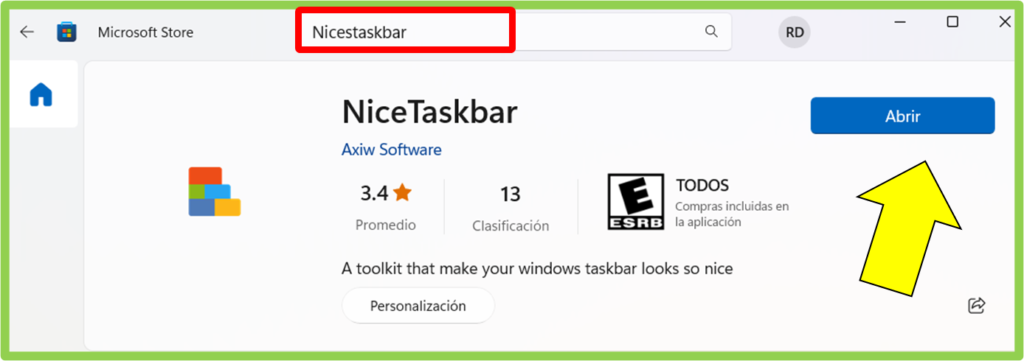
TranslucentTB
⭐ De la misma manera, esta aplicación es completamente gratuita y su uso es muy sencillo, la instalamos desde la tienda de Microsoft al buscarla en esta misma.
🟢 Una vez instalada, procedemos a abrirla para ver los resultados que nos da la aplicación sin errores.
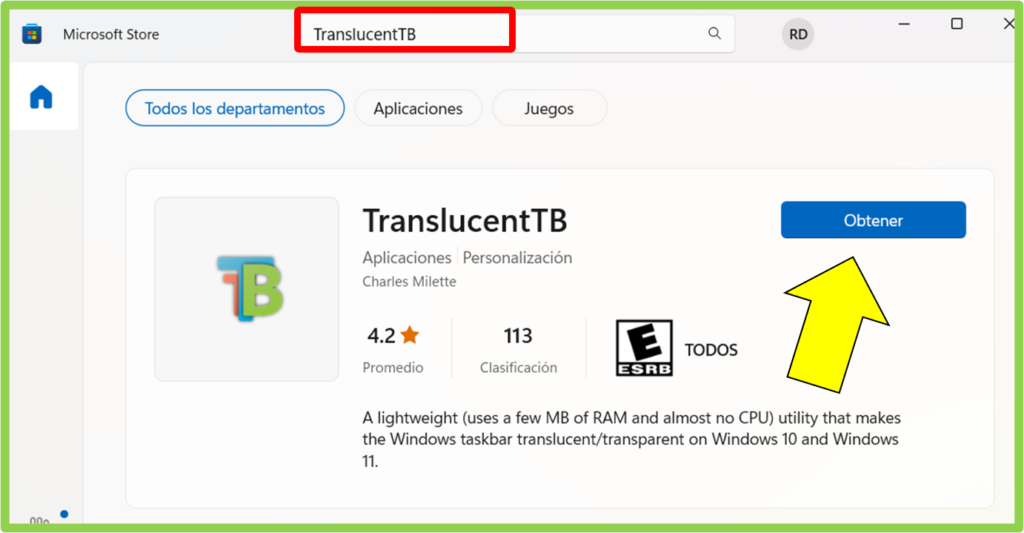
🚀 Y tú ¿Qué otra aplicación conoces?
Déjanos tus aportes y comentarios. Te lo agradecemos mucho.


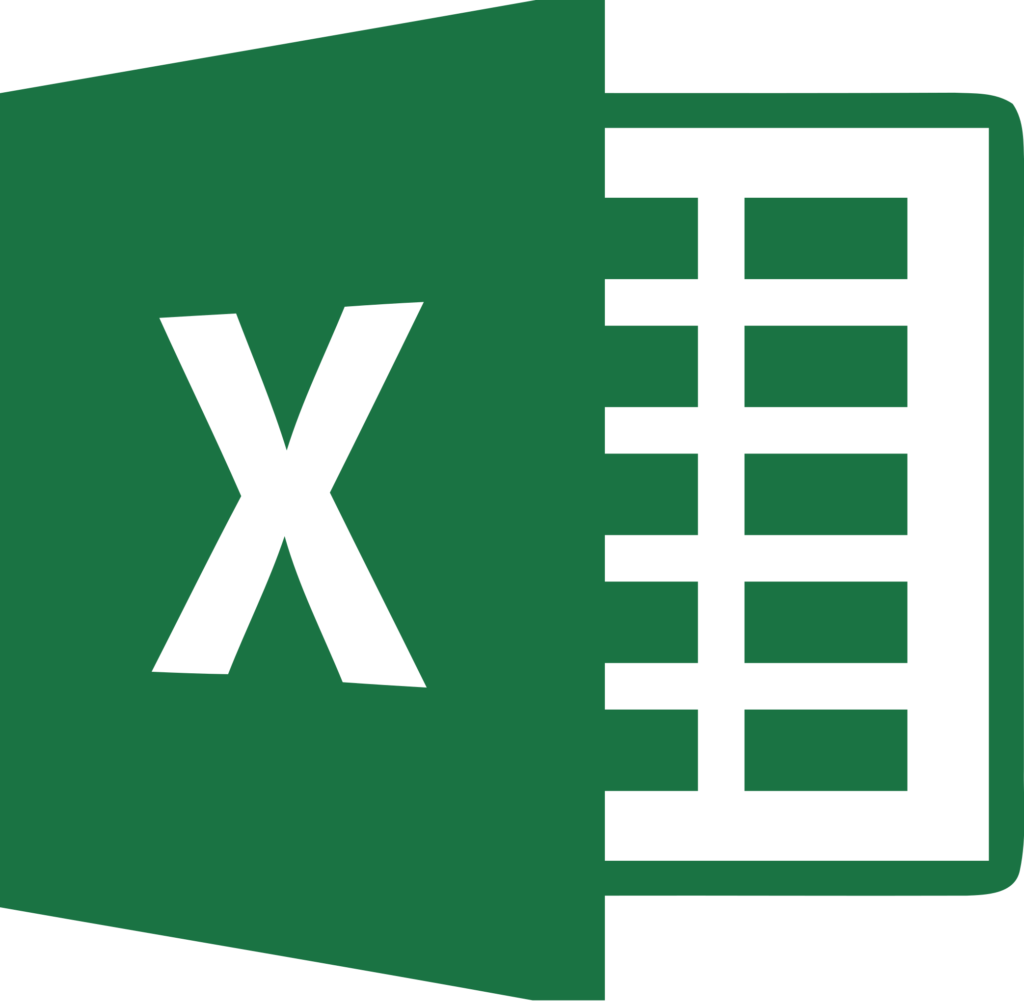



Responses